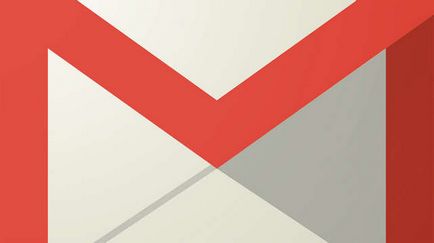Desktop Windows 8 - asztali elemek testreszabása
Windows 8 megkönnyíti testre a kinézetét az asztalon. Ebben a leckében megtudhatja, hogyan érheti el a személyre szabott panel, amely lehetővé teszi, hogy módosítsa a téma, a háttér és színösszeállítás az asztalon. Azt is megtanulják, hogyan kell beállítani a betűméretet és szöveg megjelenítésére.
- Ahhoz, hogy nyissa ki a panelt, kattintson a jobb gombbal egy üres területre az asztalon és válassza a Testreszabás parancsot a helyi menüben. Will személyre panel.
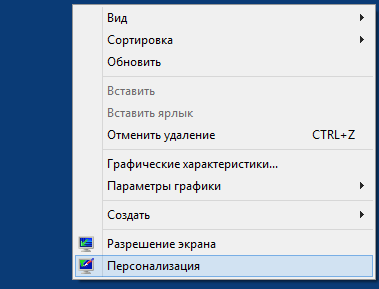
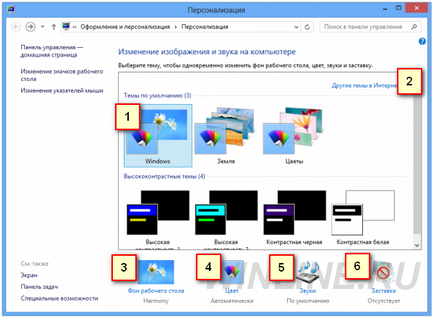
Windows 8 kínál számos előre beállított témát, hogy a változás az asztali témák.
2) Egyéb témák az interneten
Akkor le további témák a Microsoft online.
3) Asztali Háttér
A háttérkép desktop könnyen cserélhetők. Akkor válasszon az ingyenes Microsoft képet, vagy a kép a könyvtárból.
Akkor válassza ki a színt a Windows, és a tálcáról az asztalra.
Ha szükséges, meg lehet változtatni a hangok, az alapértelmezett Windows 8.
Windows 8 kínál számos különböző képernyőkímélő, hogy lehet beállítani.
betűméret és testre a kijelző szöveget a képernyőn
Testreszabás panel akkor is módosíthatja a betűméretet, a szöveg a képernyőn. Ismét megjegyezzük, hogy ezek a változások csak érinti az asztalra, és nem befolyásolja az induló képernyőn.
Ahhoz, hogy változtatni a betűméretet:
Ha problémája van látva a szöveget az asztalon, akkor növeli a betűméretet. Betűméret növelése is növeli az ikonok méretét és más asztali elemek.
- Válasszon egy képernyő bal alsó sarkában a személyre szabott panel.
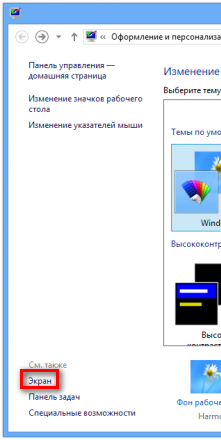
- Beállítás képernyő jelenik meg. Válassza ki a megfelelő méretet. Felhívjuk figyelmét, hogy a nagy felbontású befolyásolhatja teszi bizonyos elemeket a képernyőn.
- Alkalmaz gombra kattintva mentse a változtatásokat.
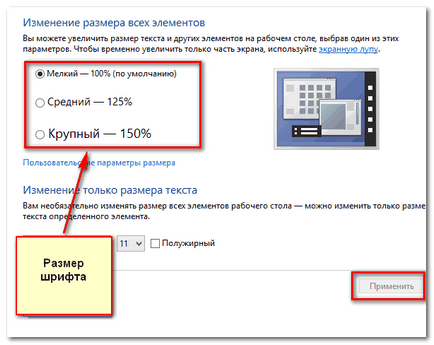
- Lehet újra kell indítani a számítógépet a módosítások érvénybe lépjenek.
Távolítsuk el a frissítés a Windows 7, 8, 10
A beállítások módosításához az ClearType szöveg:
ClearType javítja a szövegek olvashatóságát LCD monitorok és képernyők.
- Válasszon egy képernyő bal alsó sarkában a személyre szabott panel.
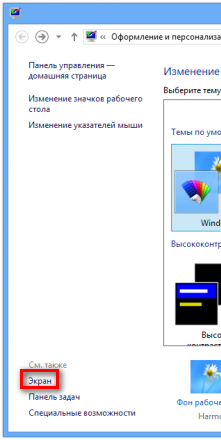
- Válassza Customize ClearType szöveg a bal oldali menüben.
- ClearType beállítások ablak jelenik meg. Kövesse az utasításokat, és válassza ki a megfelelő választás az Ön szöveg megjelenítésére.
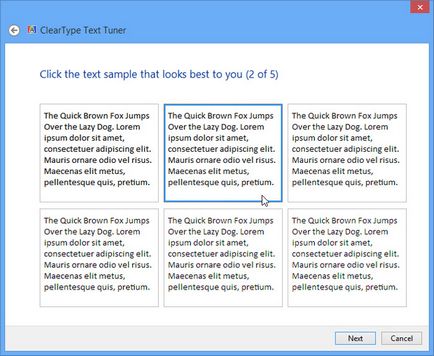
- Ha talál egy megfelelő formában a szöveget, kattintson a Befejezés gombra. ClearType beállításokat alkalmazza.
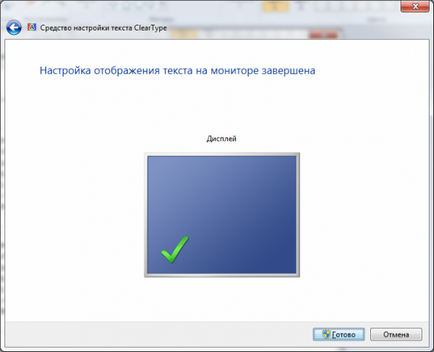


Mi az operációs rendszer? Típusú operációs rendszerek

CCleaner - hogyan kell megtisztítani a számítógépet a portól?

Fiókok és a család biztonsága a Windows 10
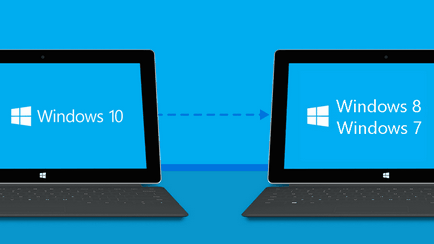
Hogyan visszaállíthatja a Windows 10 vagy Windows 7 8.1

Hogyan lehet regisztrálni Yandex Mail

Hogyan javíts hibákat és isdone.dll unarc.dll